1、Linux 开源打印机驱动项目 http://www.openprinting.org/printers/ 里面有所支持的打印机驱动。
2、HP 打印机 linux 驱动支持项目http://www.hplipopensource.com/hplip-web/install_wizard/index.html 下载 HPLIP 。我们也可以用 yum 直接安装。
3、安装并开启 cups 服务,修改 cups 配置文件 cupsd.conf 以支持在局域网上从其他电脑上 web 方式管理打印机。
4、安装打印机
5、修改 smb.conf 配置文件以便共享打印机,客户端浏览打印机并双击安装打印机到本地时会提示要安装打印机驱动(注意是windows下的打印驱动)。
这种通过smb共享打印机方式比较适合打印机本身不支持网络打印(即打印机没有网卡)客户端多了一个一个安装驱动很麻烦。现在我们购买打印机时一般会优先选购带网络打印功能的打印机,价格上也贵不了多少,还省去主机(电费)。之前以为linux 共享打印机后客户端就不需要安装驱动,这样客户端添加打印机就可以省去一个个安装驱动的麻烦,还因为打印机多想共享了之后可以很方便添加各个打印机这样就免去很多安装驱动的操作。但使用后发现不是这样的,所以就没必要折腾cups。因为有网络打印功能各个客户端还是只安装基本的打印驱动(安装全功能驱动要装 framwork 耗时长)。
这是我公司的打印机情况,可以看到有6台 hp 打印机这些都支持网络打印。
6、网上搜到的关于 cups 的。







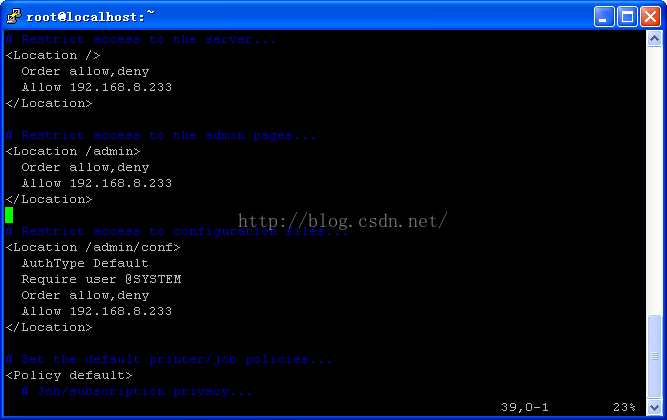


















 7048
7048

 被折叠的 条评论
为什么被折叠?
被折叠的 条评论
为什么被折叠?








